メイン回線がXiの@yasumohaです。
Xiはドコモ。ドコモにiPhoneはない。
はい、Android端末、Xperia Zです。
今回、Android端末とMacでUSBテザリングができるHoRNDISというソフトが有るとの情報を入手したのでXperia Zで試してみました。
ちなみに、ソースはこちら。
AndroidのUSBテザリングをMacで利用するためのドライバが登場! – すまほん!!
結果は大成功となりましたので、その方法をまとめてみました。
Xperia ZとMacでUSBテザリングする方法
Xperia ZとMacでUSBテザリングする方法を以下の順で説明していきます。
- 用意するもの
- Macの設定
- Xperia Zの設定
- USBテザリング開始
説明の前に僕の環境を紹介
説明に入る前に僕の環境を紹介します。
Android端末はXperia Z。ドコモ端末、SO-02Eです。
グローバルモデルではありません。
購入時の様子はこちらの記事をご覧下さい。
Xperia Zの開封の儀 | Rondo
次はMac。
こちらは「MacBook Air 11-inch, Mid 2012」です。
もう使い始めてから一年が経とうとしています。
まだまだ元気いっぱいです。
用意するもの
まずは、Macにインストールする必要が有るものを紹介します。
以下の2つのソフトが必要となります。
- Bridge for Mac
- HoRNDIS
Xperia Zは特に追加するものはありません。
もちろん、USBケーブルが必要となります。
僕は100円ショップで購入した巻取り式のもので問題ありませんでした。
Bridge for Mac
このソフトはXperia ZをMacに認識させるために必要なソフトとなります。
以前、こちらの記事で紹介してありますので御覧下さい。
Xperia Zの母艦をMacにする「Bridge for Mac」を導入。iTunesのライブラリがZでいかせますよ。 | Rondo
HoRNDIS
今回新たにインストールしたソフトがHoRNDISです。
Macには標準ではAndroidとテザリングするためのドライバが入っていないため、こちらのソフトがその役割を果たしてくれます。
まずは以下の公式サイトから最新版をダウンロードして下さい。
HoRNDIS: USB tethering driver for Mac OS X | Joshua Wise’s domain
2013年4月15日の時点では、「release 4」が最新のようです。
ダウンロードが終了すると「HoRNDIS-rel4.pkg」がありますので、それをダブルクリックして画面の指示通りに作業を進めれば、インストールは簡単に終了します。
Macの設定
ここまでの作業で必要なソフトは揃いましたので、次は各デバイスでUSBテザリングに必要な設定を紹介します。
まずはMac側。
こちらでは、Wi-Fiを切る必要があります。
ステータスバーのWi-Fiアイコンから切るか、システム環境設定から可能ですが、後ほどXperia Zとの接続確認をシステム環境設定から行いますので、ステータスバーからは行いません。
システム環境設定から行う場合は、以下の順でメニューを辿って行きます。
- インターネットとワイヤレス
- ネットワーク
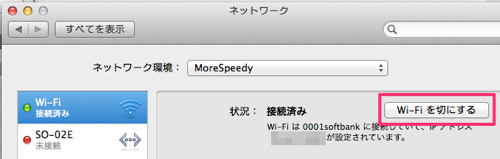
ここにある「Wi-Fiを切にする」を実行すればOKです。
ここでXperia ZとMacをUSBケーブルで接続してしまいましょう。
Xpeira Zの設定
次にXperia Z。
こちらはUSBテザリングを有効にします。
それには、設定から以下の順にメニュー項目を選んでいきます。
- 設定
- 無線とネットワーク
- その他の設定
- テザリング
テザリングまで辿って行くと「USBテザリング」という項目があるので、そこにチェックをつければ完了です。
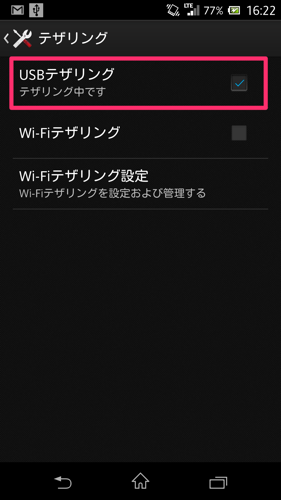
スクショではチェックをつけた後なので、もうテザリング中になっていますね。
スクショを撮るタイミングを誤りました。
USBテザリング開始
さぁ、あとはXperia ZとUSBテザリングを開始するだけです。
では、何をするか。
実はもうUSBテザリングはできています。
先ほど、Xperia Zで「USBテザリング」にチェックをつけた時点で始まっているのです。
Macのシステム環境でWi-Fiを切ったネットワーク設定画面を見れば、テザリングが開始されていることが分かりますよ。
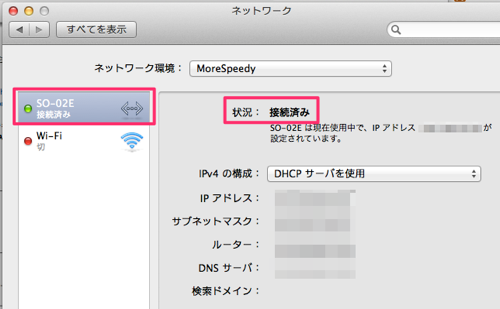
こんな感じです。
ネットワーク速度を測定
せっかくなので、ネットワークの速度を測定してみました。
場所は都内某所とだけ言っておきましょう。
まずは下り。
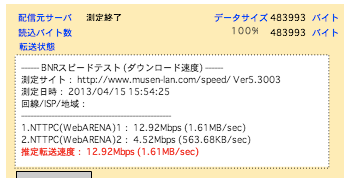
約13M。Xiなのでもう少し出て欲しいですね。なんとか許容範囲。
次は上り。
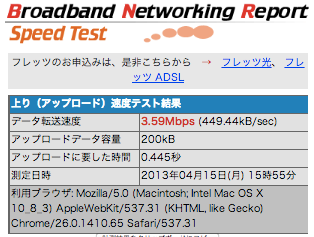
こちらもいまいち。3Mちょっとって…
ぬぅ、測らなければ良かったかも。
まとめ
HoRNDISを使えばXperia ZとMacでUSBテザリングができることが確認できました。
USBテザリングはWi-Fiのそれより通信速度が速いし、Android端末の充電もできるというメリットがあると言われています。
僕が持っている端末がXperia Zというだけで、どうやら他のAndroid端末でもHoRNDISを使えばUSBテザリングができるようですよ。
MacとAndroid端末をお持ちの方は是非お試し下さい。
それでは。
HoRNDIS: USB tethering driver for Mac OS X | Joshua Wise’s domain





コメント